1) W ustawieniach zakresu formularza Dokumentów sprzedaży wybieramy > Faktury VAT do paragonów i przechodzimy do tworzenia nowego dokumentu.
2) Wpisujemy w odpowiednie pole nr paragonu i uruchamiamy przycisk wyszukania paragonu i wczytania danych do faktury.
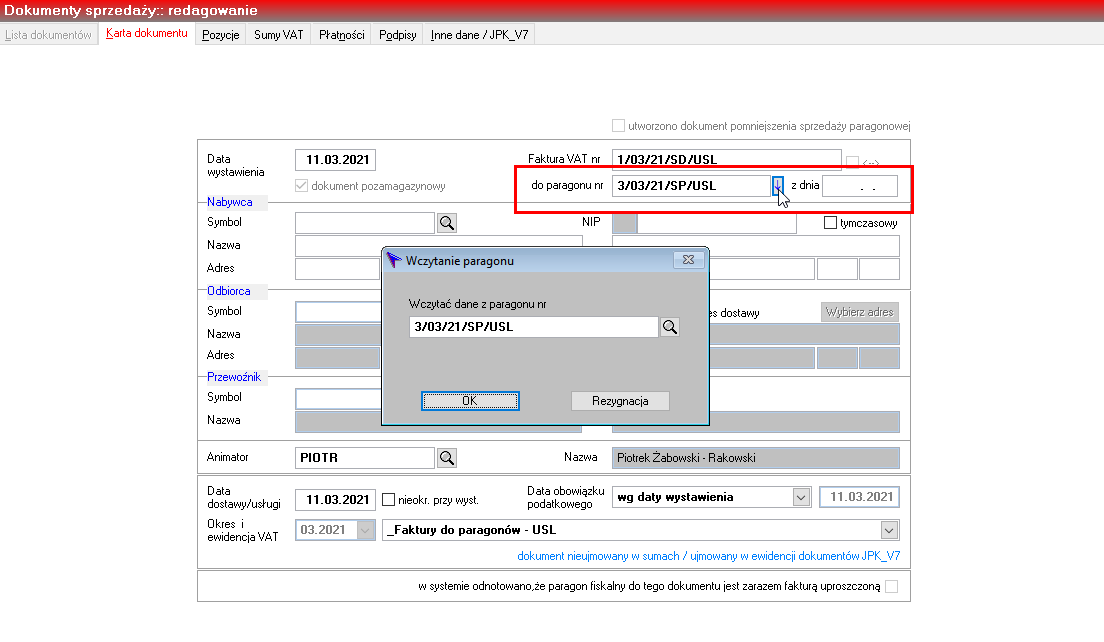
Jeżeli nie podamy numeru paragonu program umożliwi wybór z ewidencji paragonów ( przycisk Lupka w okienku wczytywania danych ).
Po wczytaniu danych z paragonu zarejestrowanego wcześniej w systemie ProLider program :
- włącza znacznik ścisłego wiązania faktury z paragonem

- blokuje możliwość zmian w pozycjach faktury

Uwaga !
a) Jeżeli paragon,do którego jest wystawiana faktura nie został zarejestrowany w systemie ProLider to po podaniu jego numeru i daty wystawienia użytkownik musi sam zredagować pozycje faktury.
b) Jeżeli konieczne jest zredagowanie pozycji faktury po wczytaniu jej zawartości z paragonu wystawionego w systemie ProLider to należy wyłączyć znacznik ścisłego wiązania faktury z paragonem.
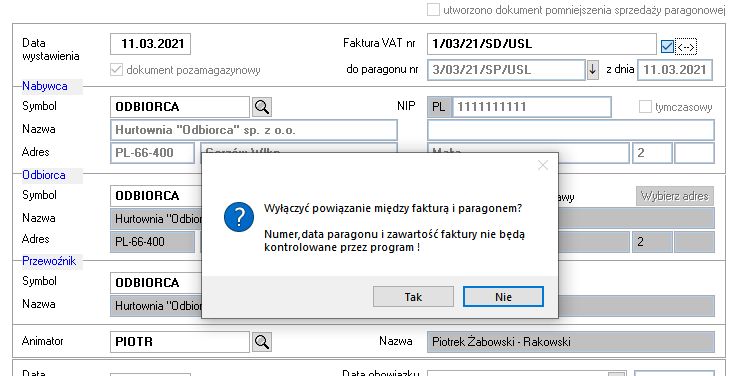
3) Po ewentualnym zredagowaniu pozycji zapisujemy fakturę.